Windows PCを自動化する8つの無料ツール
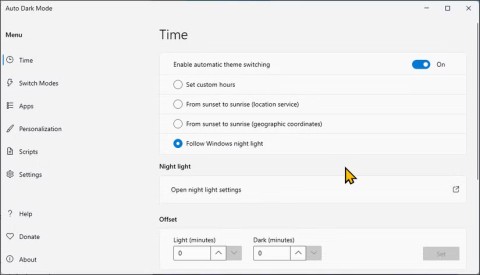
私たちは皆、PC 上で自動化したい反復的なタスクを持っています。幸いなことに、その責任を引き受け、時間をより効率的に活用するのに役立つサードパーティ製の Windows アプリが数多くあります。
一日中テキストを扱う場合、おそらくクリップボードに大きく依存しているでしょう。 Windows に組み込まれているクリップボードは期待どおりに機能しますが、最近多くの人が Ditto に切り替え、コピーしたコンテンツの管理方法が完全に変わったことに気付きました。
1. クリップボードのアイテムを簡単にグループ化
Windows クリップボードの最大の問題点の 1 つは、一度に保存できる項目数が 25 個に制限されていることです。制限に達すると、古いアイテムが置き換えられ始めるため、以前にコピーしたコンテンツを参照するときに問題が発生します。
Ditto にはこのような制限はなく、ユーザーは必要な数のアイテムを保存できます。さらに、複数のクリップボード項目をグループに整理することもできます。
Ditto を使用すると、ピン留めされたアイテムでクリップボードが乱雑になるのではなく、仕事関連のスニペットを個人的なメモ、リンク、またはランダムなアイデアから分離できます。
これにより、必要なときに必要なものを簡単に見つけることができます。 1 つのアプリに複数のクリップボードがあるようなもので、ワークフローが完全に効率化されます。
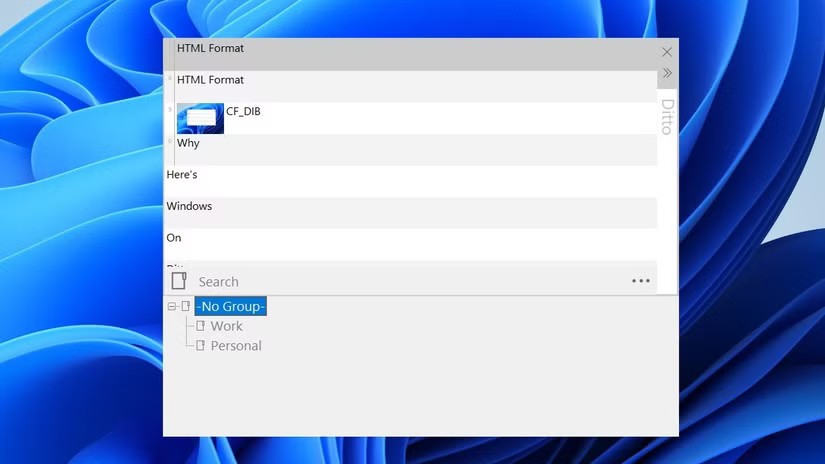
2. クリップボード履歴検索オプション
Ditto が Windows クリップボードより優れているもう 1 つの特徴は、組み込みの検索機能です。この機能を使用すると、コピーした内容のほんの一部を覚えておくだけで、無限にスクロールすることなく、正確なクリップを瞬時に見つけることができます。
Ditto はすべての画像を共通名 CF_DIF で保存するため、検索機能は画像でも機能します。検索バーに「CF_DIF」と入力するだけで、コピーされた画像のリストが表示され、必要な場所に貼り付けることができます。
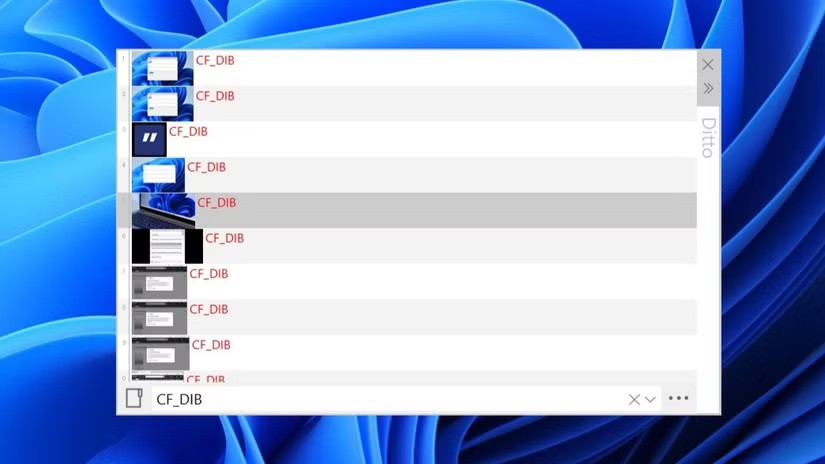
3. クリップボードインターフェースを完全に制御
すべての人に当てはまる解決策はありません。 Windows クリップボードでも同様です。小さな長方形のウィンドウが表示され、サイズを変更するオプションはありません。
一方、Ditto は非常に多用途です。クリップボード ウィンドウは任意のサイズに変更できます。さらに、ワンクリックでクリップボードを簡単に展開したり折りたたんだりできます。
Ditto には、Classic、DarkerDitto、Selenized-Dark などのさまざまなテーマも含まれているため、カスタム Windows テーマに合わせて外観を簡単に合わせることができます。さらにカスタマイズしたい場合は、クリップボード ウィンドウの透明度とフォント スタイルを調整して、クリップボードの全体的な外観を向上させることができます。
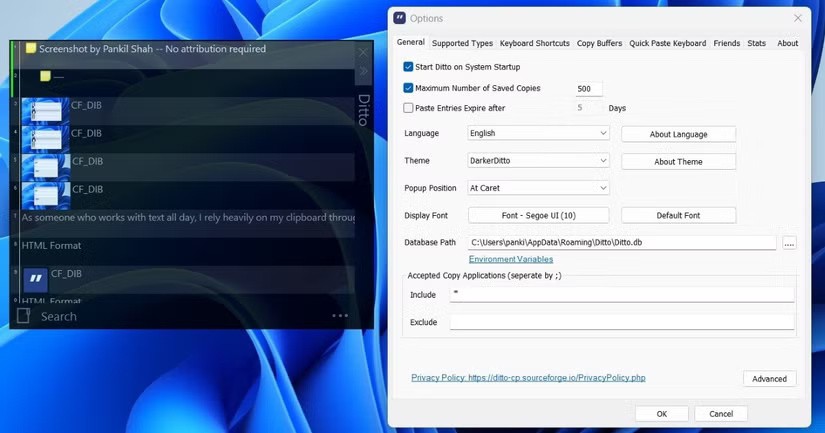
4. 豊富なキーボードショートカットのサポート
Ditto の最も気に入っている点の 1 つは、キーボード ショートカットの広範なサポートです。これにより、多くの時間が節約され、アプリの設定メニューからこれらのショートカットを直接カスタマイズできることが最も優れています。
たとえば、クリップボード自体にアクセスするための 3 つの異なるショートカットを割り当てることができます。書式なしでテキストを貼り付けるためのキーボードショートカットを設定するオプションもあります。
ただし、最も便利な機能は、クリップボード ウィンドウを開かずに最後の 10 個のクリップボード項目を貼り付けるためのショートカットを設定できることです。これにより、複数のスニペットのコピーと貼り付けがはるかに簡単になります。
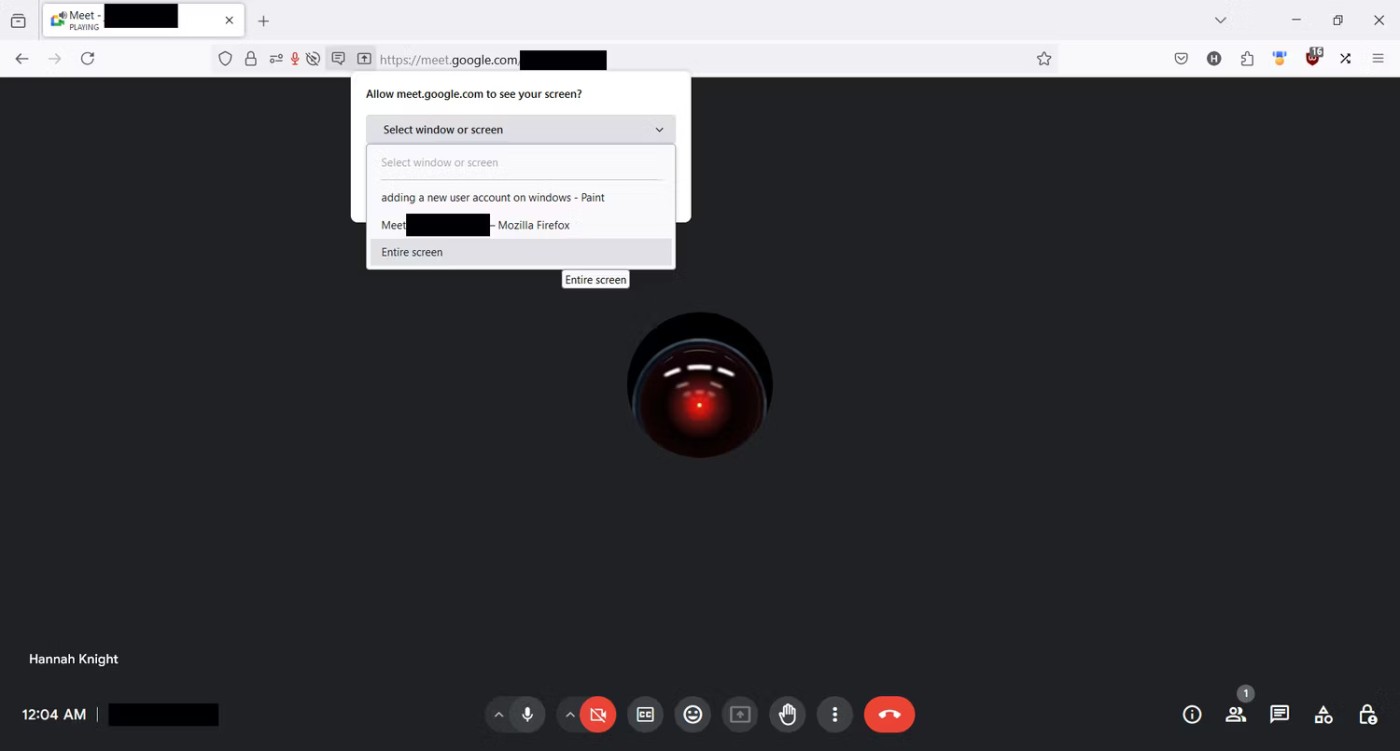
5. 整理と削除が簡単
最後に、Ditto では Windows クリップボードに比べてクリップボードの整理が大幅に簡素化される点が好評です。たとえば、Ctrlキーを押しながら複数のクリップボード項目を選択し、一度にすべて削除することができます。さらに、キーボード ショートカットCtrl + NおよびCtrl + Eを使用して、クリップボード項目を作成または編集することもできます。
複数のアイテムをコピーして特定の順序で並べ替える必要がある場合も、Ditto を使用すると簡単に行うことができます。任意のクリップボード項目を右クリックして、クリップ順序に移動し、「上に移動」、「下に移動」、「先頭に移動」、「最後へ移動」などのオプションを選択できます。
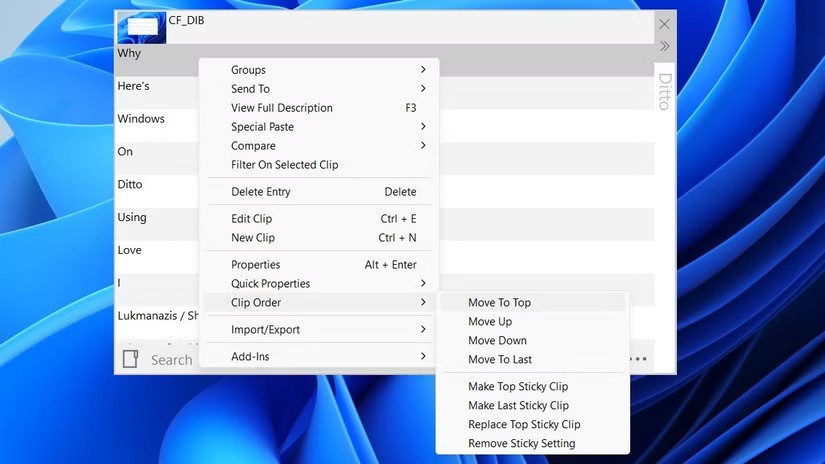
この柔軟性とカスタマイズ性の向上により、Ditto は Windows で人気のクリップボード アプリになりました。 Microsoft がこれらの強力な機能で Windows クリップボードを改善しない限り、ユーザーを呼び戻すことは難しいでしょう。
VPNとは何か、そのメリットとデメリットは何でしょうか?WebTech360と一緒に、VPNの定義、そしてこのモデルとシステムを仕事にどのように適用するかについて考えてみましょう。
Windows セキュリティは、基本的なウイルス対策だけにとどまりません。フィッシング詐欺の防止、ランサムウェアのブロック、悪意のあるアプリの実行防止など、様々な機能を備えています。しかし、これらの機能はメニューの階層構造に隠れているため、見つけにくいのが現状です。
一度学んで実際に試してみると、暗号化は驚くほど使いやすく、日常生活に非常に実用的であることがわかります。
以下の記事では、Windows 7で削除されたデータを復元するためのサポートツールRecuva Portableの基本操作をご紹介します。Recuva Portableを使えば、USBメモリにデータを保存し、必要な時にいつでも使用できます。このツールはコンパクトでシンプルで使いやすく、以下のような機能を備えています。
CCleaner はわずか数分で重複ファイルをスキャンし、どのファイルを安全に削除できるかを判断できるようにします。
Windows 11 でダウンロード フォルダーを C ドライブから別のドライブに移動すると、C ドライブの容量が削減され、コンピューターの動作がスムーズになります。
これは、Microsoft ではなく独自のスケジュールで更新が行われるように、システムを強化および調整する方法です。
Windows ファイルエクスプローラーには、ファイルの表示方法を変更するためのオプションが多数用意されています。しかし、システムのセキュリティにとって非常に重要なオプションが、デフォルトで無効になっていることをご存知ない方もいるかもしれません。
適切なツールを使用すれば、システムをスキャンして、システムに潜んでいる可能性のあるスパイウェア、アドウェア、その他の悪意のあるプログラムを削除できます。
以下は、新しいコンピュータをインストールするときに推奨されるソフトウェアのリストです。これにより、コンピュータに最も必要な最適なアプリケーションを選択できます。
フラッシュドライブにオペレーティングシステム全体を保存しておくと、特にノートパソコンをお持ちでない場合、非常に便利です。しかし、この機能はLinuxディストリビューションに限ったものではありません。Windowsインストールのクローン作成に挑戦してみましょう。
これらのサービスのいくつかをオフにすると、日常の使用に影響を与えずに、バッテリー寿命を大幅に節約できます。
Ctrl + Z は、Windows で非常によく使われるキーの組み合わせです。基本的に、Ctrl + Z を使用すると、Windows のすべての領域で操作を元に戻すことができます。
短縮URLは長いリンクを簡潔にするのに便利ですが、実際のリンク先を隠すことにもなります。マルウェアやフィッシング詐欺を回避したいのであれば、盲目的にリンクをクリックするのは賢明ではありません。
長い待ち時間の後、Windows 11 の最初のメジャー アップデートが正式にリリースされました。














